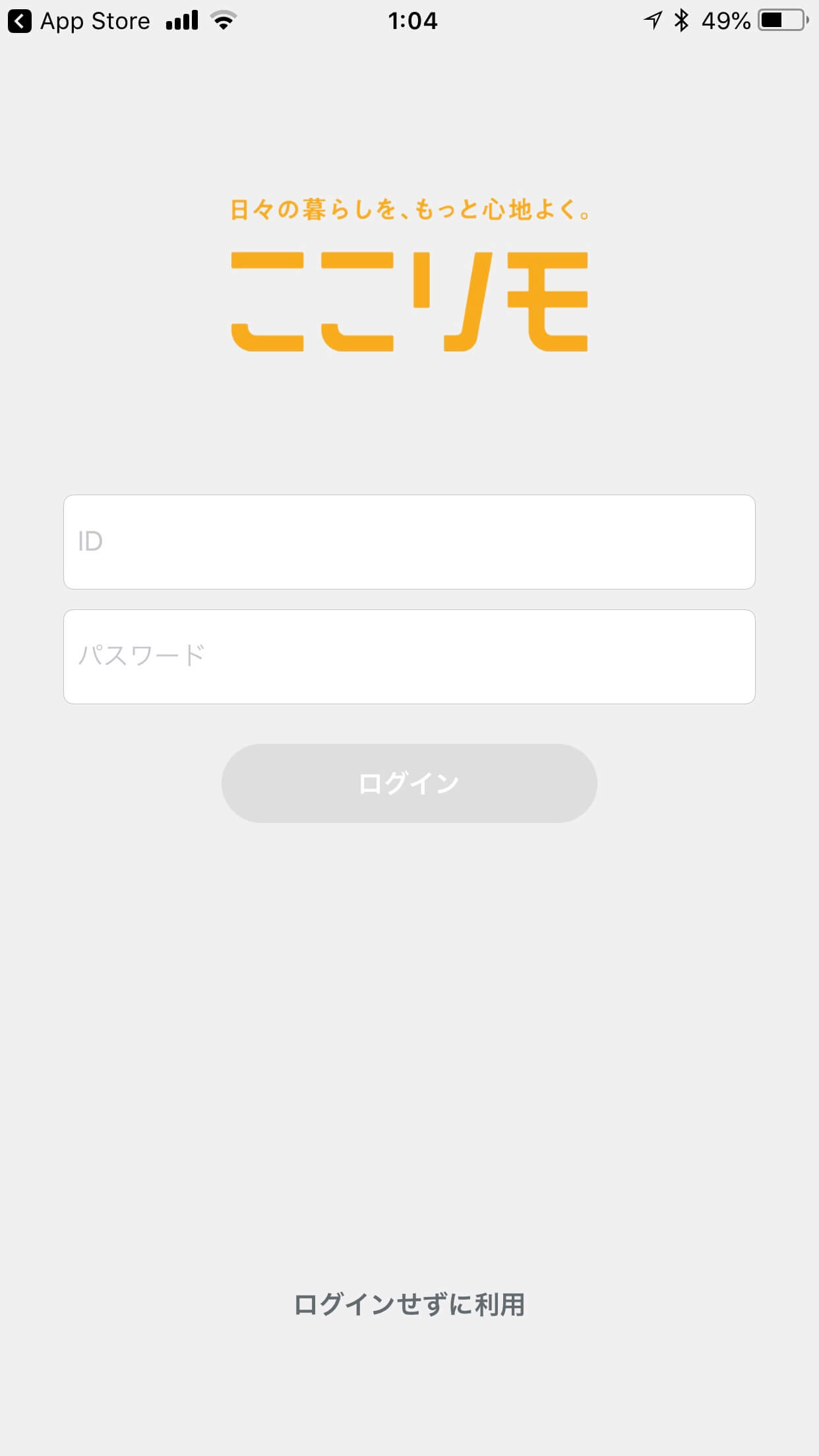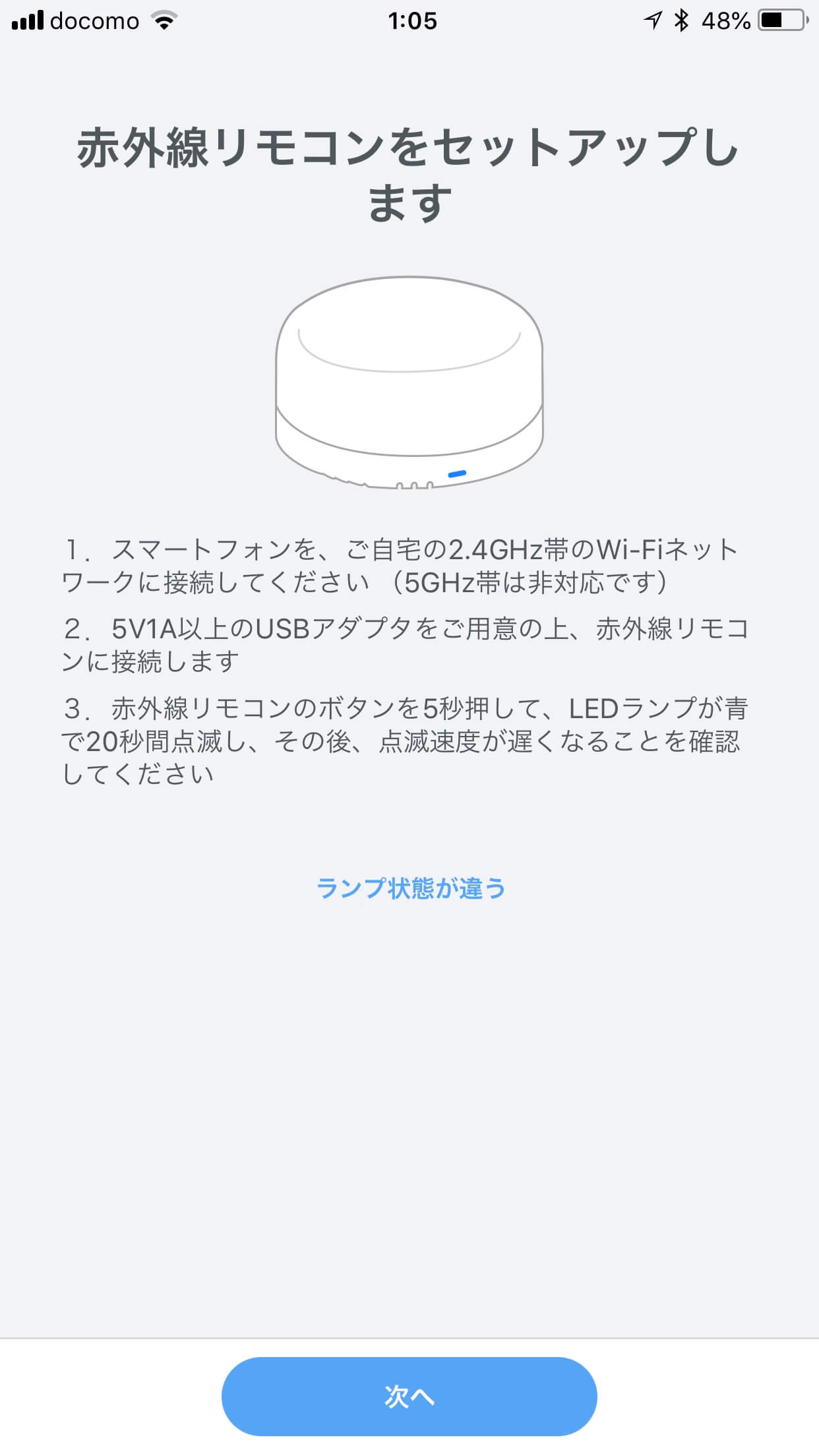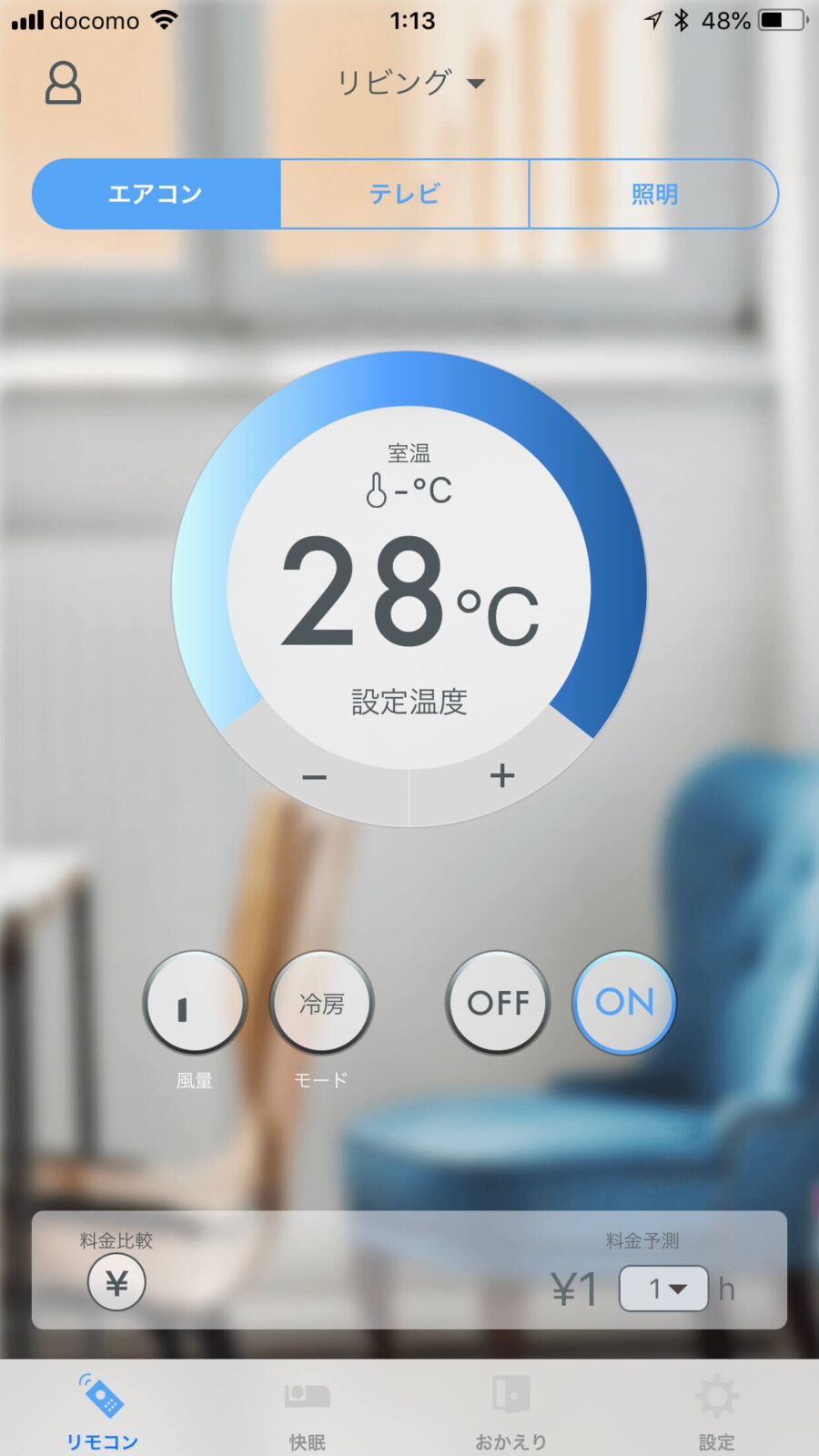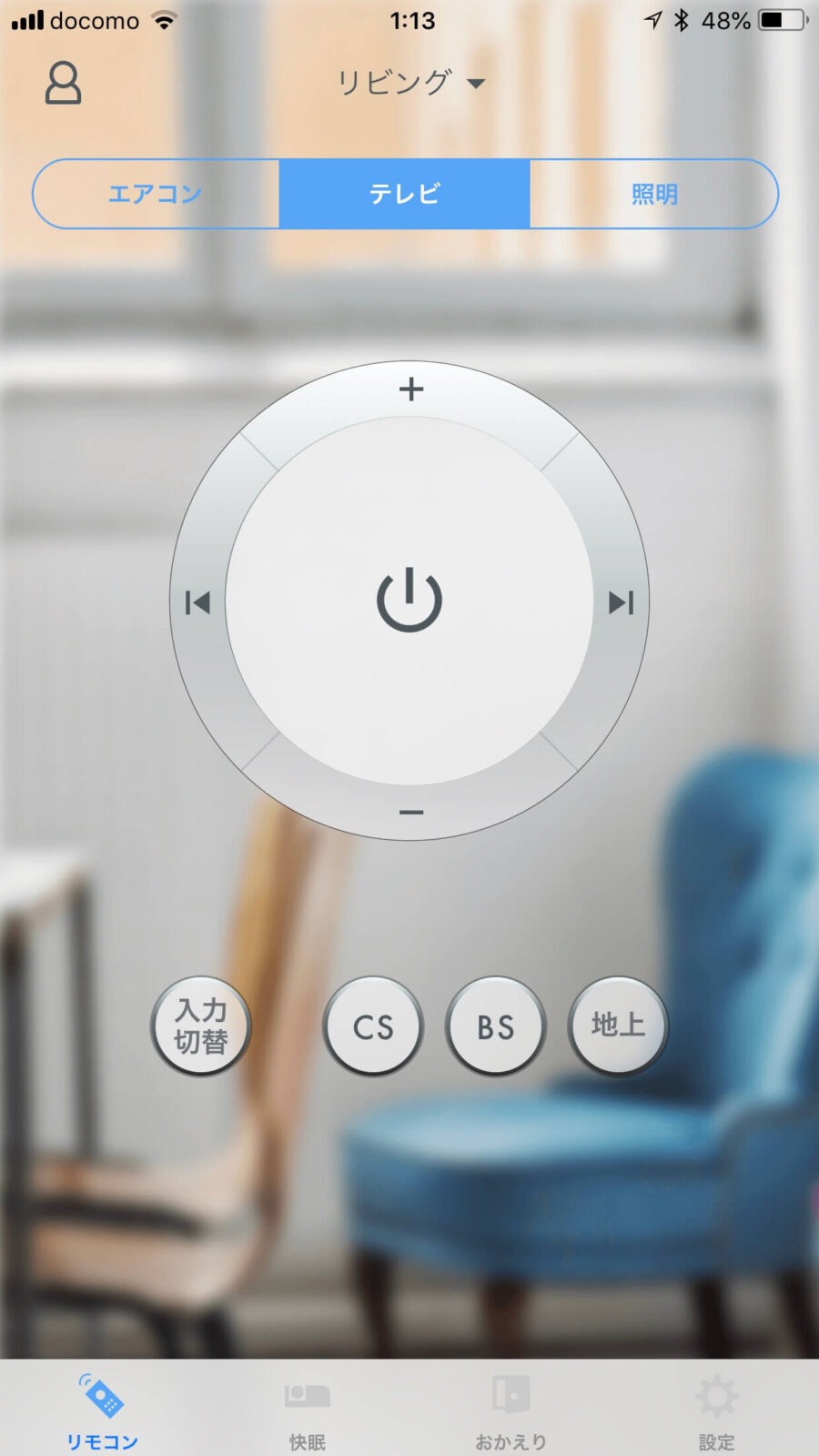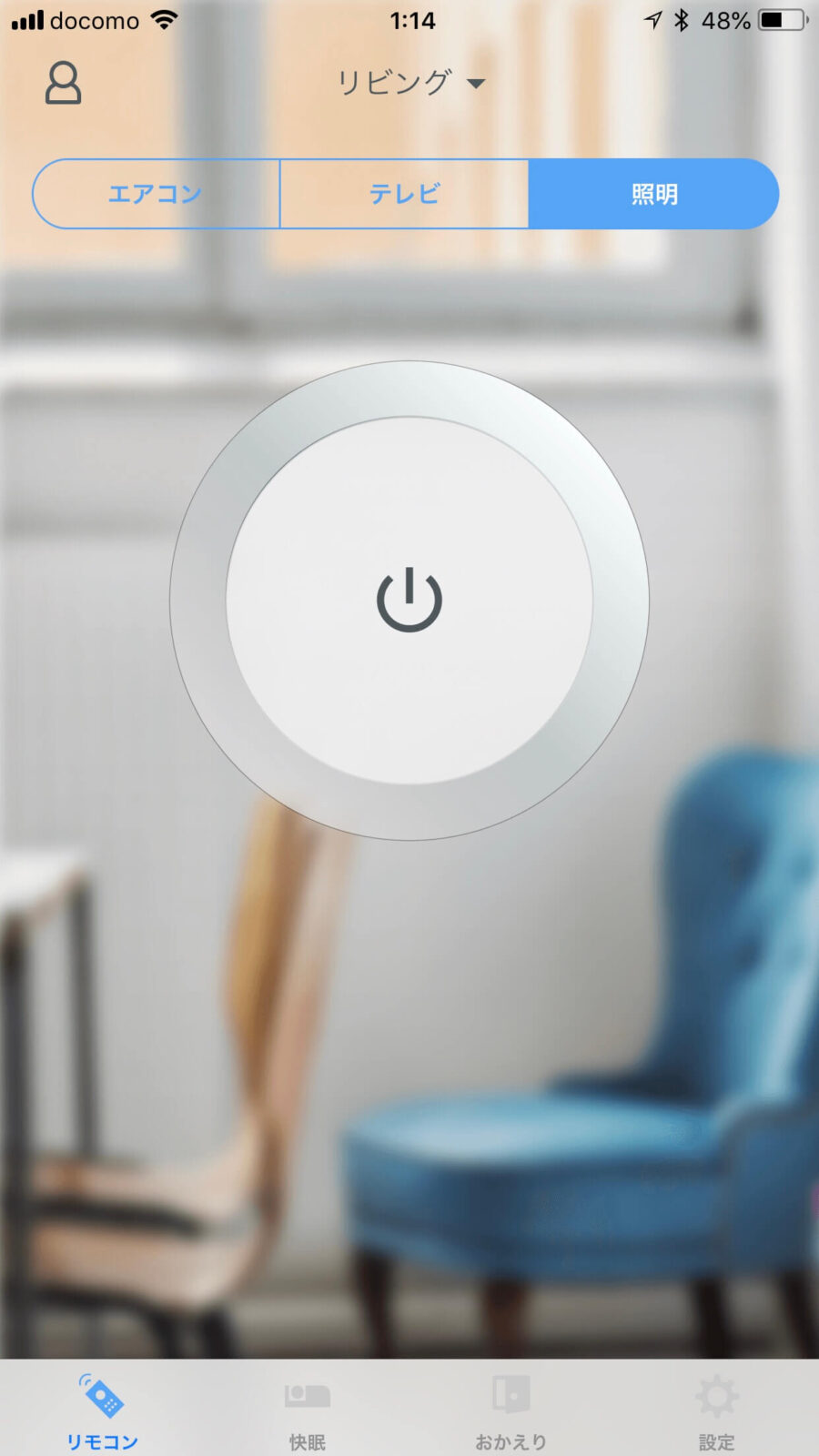スマホで家電をコントロールできる「ここリモ」を設置してみた件
遠隔で自宅内の家電をコントロールできる環境。いわゆるスマートホームってやつに一歩近づく機会が到来しました。
先日、中部電力から発売されたばかりの最新ガジェット「ここリモ」をご提供いただくことになったのです。
設置工事とか面倒はいらない ここリモ

中部電力が2018年6月4日から予約販売を開始した、家電コントロールガジェット「ここリモ」。上述したように宅内にある家電を、スマートフォンで遠隔コントロールできるようにするというものです。
特別な工事や、家電側の変更といったことは一切必要なく、そのまますぐに利用が可能で、説明書に従って進めれば、誰でも簡単に設置可能となっています。
もちろん、使用するにあたって中部電力との契約もいらないですし、月額料金などというものもかかりません。
ここリモ でコントロール可能な家電は3種
いまのところコントロールできる家電は、
- テレビ
- エアコン
- 照明
の3種。「あれ? 意外にしょぼくね?」と思うところですが、実際そこまで遠隔コントロールできないと困る家電って少ないんですよね。
ここリモは赤外線センサーで家電を操作するという点では、普通のリモコンと変わりません。言い換えれば、操作できるのはリモコンに対応した家電のみなので、対応種類はこの3種で十分とも言えるわけです。
まあ、強いて言うならブルーレイレコーダーとか、その手の録画機器でしょうか。
「予約忘れちゃった!」なんていうときに活躍してくれそうですし。
もしかしたら、個人的に遠隔コントロールの利便性に気づいてないだけで、対応すると良さげな家電もあるんじゃないかとも思うんですが、それならそれでそのうちここリモが対応してくれるんじゃないでしょうか?
ここリモ とご対面

今回ご提供いただいたここリモは2台。リビング用と寝室用です。
我が家はテレビ、エアコン、照明がそれぞれリビングと寝室にあるので、これでどちらの部屋もスマホから遠隔コントロールできます。
まずはリビングに設置をしようってことで、届いたその日に開封してみました。

開封してみると、そこにあったのは「ここリモ」本体と、ここリモからコンセントに差すのに必要なUSBケーブル、それと小さな説明書のみ。

んー、まごうことなきUSBなのですが、これだけではコンセントには差せません。
・・・もしかしてUSB変換アダプタがついてないの? ってことで説明書を見ると、「別途、5V1A以上のUSBアダプタをご用意ください」の一文が・・・。
えええええええ、ついてないのかー。そうそう余ってないですよアダプタ。
いや、あるご家庭にはあるのかもしれませんけどね。
「えー、うちにアダプタあったっけかー・・・?」と思って探してみたところ、やっぱり余っているものは存在せず・・・。仕方ないので、使用頻度の少ないアダプタで代替することに。せめてアダプタくらい付けといてほしいというのが正直なところ。あるいはアダプタは別途購入とか、案内がサイトにあってしかるべきではないかと。
アプリをダウンロードして接続設定
気を取り直して、代替のアダプタを使って、リビングに鎮座しているGoogle Home miniの横に設置してみました。

設置が完了したら、今度は宅内のWi-Fi環境に接続すべく、iPhoneにアプリをダウンロードします。
アプリのダウンロード後、さっそくアプリを開いてみると、
IDとパスワードを使ったログインが求められますが、画面下部にログインせずに利用とあるので、とりあえずそこからさくりと次の画面へ。
すると、赤外線リモコンのセットアップを促されるので、指示に従って進めていきましょう。
ちなみにログインIDとパスワードは中部電力が運営する「カテエネ」の会員IDとパスワードになるそうです。アプリから会員登録できるようにはなっていない模様・・・。

ちょっとわかりにくいですが、ここリモの背面、USBの差込口の左側にボタンがあるので、それを5秒以上押します。
すると、ここリモ正面にあるLEDランプがピコピコ点滅するので20秒待ちます。ゆっくり点滅するようになったら、一旦アプリから離れて、iPhoneのWi-Fi設定からここリモのSSIDに接続しましょう。
その後アプリに戻って、2.4GHz帯のWi-Fiネットワーク情報を入力、接続します。
5GHz帯のネットワークには対応していないので、必ず2.4GHz帯を利用するようにしましょう。
接続が完了したら、エアコン、テレビ、照明の設定をします。
設定と言っても、赤外線リモコンのチャンネルを合わせるという感じで、割とさっくり完了。基本的にはメーカー名からチャンネルが出てくるので、それをひとつずつ合わせて動くかどうかチェックしていくだけなので簡単。
数日使ってみての使用感
設定してからちょいちょい使っているのですが、基本的に自宅で作業するフリーランスな僕にはあまり恩恵がないかしら? とか考えていたのですが、結構使えることが判明。
まず、リビングから離れた作業部屋で作業し続けていると、気づけば夜なんてこともあるわけで。その場合リビングは真っ暗。そこでリビングに戻る前にiPhoneから点灯しておけば、暗がりの中、足下に寄ってくるニャンコたちに気をつけながら・・・なんてシチュエーションも回避できます。
ヨメデビさんとの外出時にも同様のことが起きるので、そういう場合は帰宅前に点灯させておけばOK。ちょっと不便というか生活の微妙に困ったポイントが解消された感がすごいですね。
いろいろ便利な機能も搭載しているようなので、そのあたりもちょっと使ってみて、またレビューしてみたいと思います。
それとスマートスピーカーとの連携も可能なんですよねえ。残念ながら現時点ではAlexaにしか対応していない状況なので、近々対応予定というGoogleアシスタントが使えるようになったら、Google Home miniと連携させてみたいところ。
ちなみに、ここリモの購入は中部電力のカテエネ商店の他、Amazonでも購入が可能となっています。
いまのところ8月中旬に入荷予定ということなので、すぐには入手できませんが、興味のある人はチェックしておいてはどうでしょうか?